Как да настроите скрит курсор при въвеждане на данни в Windows 10/11

Дразни ли ви ситуацията, в която показалецът на мишката се появява в текстовото поле, докато пишете?
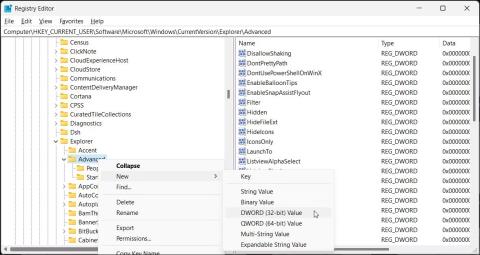
Snap Layouts улеснява многозадачността с няколко програми наведнъж. Той е активиран по подразбиране за всички потребители и можете да промените оформлението на прозореца на приложението, като задържите курсора на мишката над опцията Увеличаване. Ако обаче Snap Layouts не работи, ето няколко метода, които можете да опитате да разрешите проблема.
1. Превключете Snap Layouts с помощта на клавишни комбинации
Лесен начин за използване на Snap Layouts е използването на клавишни комбинации. Натиснете клавиша Win , последван от клавишите със стрелки в зависимост от вашите предпочитания за оформление.
Например, натиснете клавиш Win + стрелка надясно, за да разделите екрана наполовина и да преместите активния прозорец надясно. По подобен начин използвайте клавишите със стрелки наляво, нагоре и надолу за различни оформления.
Ако прекият път не работи, проверете настройките си за многозадачност, за да се уверите, че е активиран. Въпреки че тази функция е активирана по подразбиране, уверете се, че Snap Layouts не е деактивиран в приложението Настройки.
2. Активирайте Snap Layout с помощта на редактора на системния регистър
Ако не можете да активирате Snap Layouts от приложението Настройки, можете да коригирате записа в системния регистър, свързан с File Explorer, за да принудите Snap Layouts на Windows 11 .
Обърнете внимание, че модифицирането на системния регистър на Windows е рисковано. Статията препоръчва да създадете точка за възстановяване и да създадете резервно копие на системния регистър, преди да продължите със стъпките по-долу.
За да активирате Snap Layout с помощта на редактора на системния регистър:
1. Натиснете Win + R, за да отворите Run .
2. Въведете regedit и щракнете върху OK , за да отворите редактора на системния регистър .
3. В редактора на системния регистър отидете до следното местоположение:
Computer\HKEY_CURRENT_USER\Software\Microsoft\Windows\CurrentVersion\Explorer\Advanced4. След това в десния панел намерете стойността EnableSnapAssistFlyout. Ако не съществува, ще трябва да създадете нова стойност.
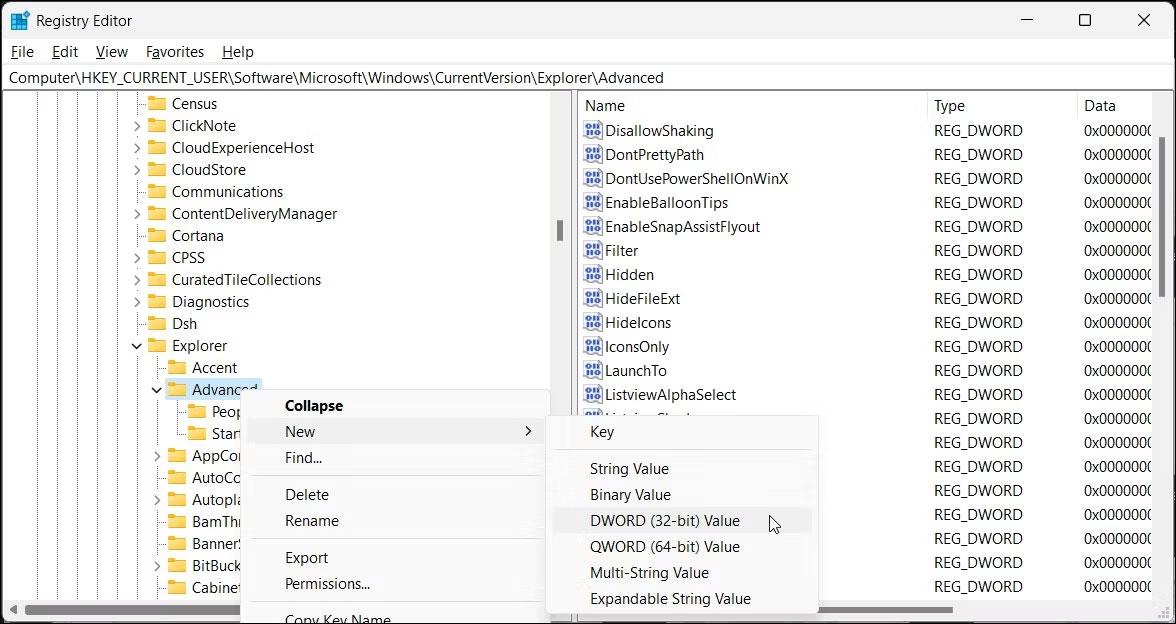
Създайте стойността EnableSnapAssistFlyout
5. За да създадете нова стойност, щракнете с десния бутон върху клавиша Advanced (папка) в левия панел. Изберете Нов > DWORD (32-битова) стойност .
6. Преименувайте стойността на EnableSnapAssistFlyout.
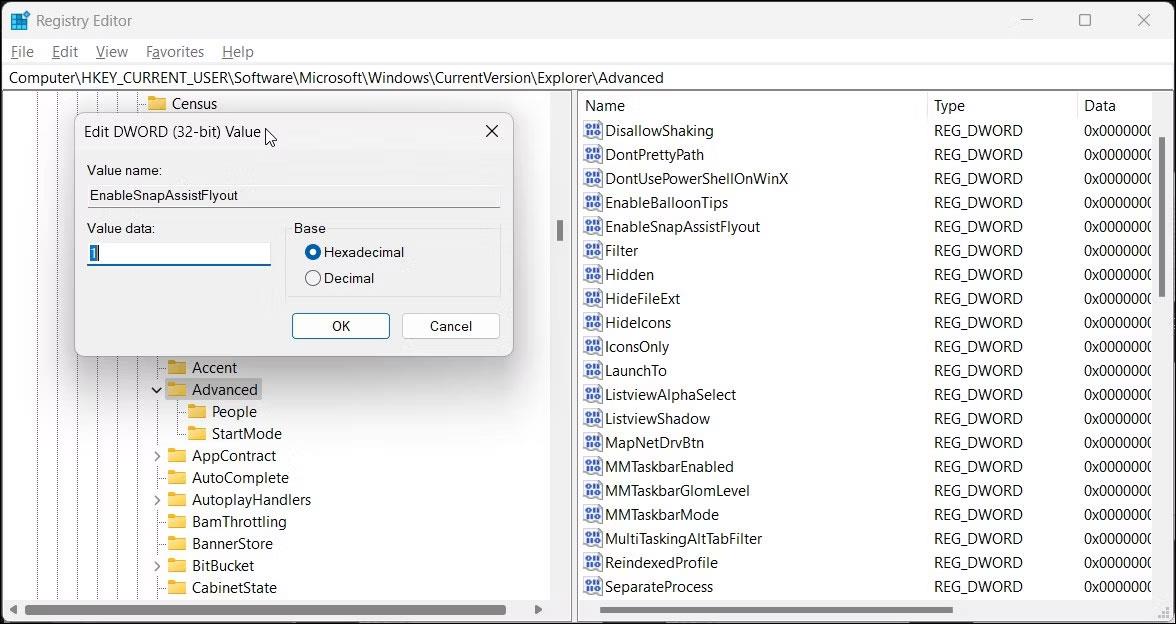
Стойност за активиране на EnableSnapAssistFlyout
7. Щракнете с десния бутон върху EnableSnapAssistFlyout и изберете Modify .
8. В полето Value data въведете 1 и щракнете върху OK , за да запазите промените. Това ще активира Snap Layouts за вашата система.
9. Затворете редактора на системния регистър и рестартирайте компютъра. След рестартиране Snap Layout ще започне да работи отново.
3. Проверете ограниченията, специфични за системата и приложението
Понякога проблемът може да се дължи на специфични ограничения на приложението. Например, някои приложения може да не поддържат преоразмеряване на прозорци до оформление, поддържано от Windows. Разработчиците могат да изберат да предоставят вграден контейнер за преоразмеряване на прозореца на приложението за оптимално изживяване. За да идентифицирате проблема, опитайте да щракнете различни прозорци на приложения, за да видите дали проблемът е ограничен до конкретно приложение.
Освен това проверете системата си, за да видите дали отговаря на минималните изисквания за инсталиране на Windows 11. Въпреки че можете да инсталирате Windows 11 на несъвместим хардуер, може да не сте в състояние да използвате всички функции, включително Snap Layouts.
4. Проверете за конфликти на приложения на трети страни
Някои приложения на трети страни като PowerToys ви позволяват да персонализирате оформлението на прозореца на приложението. Използването на такова приложение за управление на вашите оформления може да е в конфликт с вградената функция Snap Layouts.
За да разрешите проблема, деактивирайте функцията FancyZone на PowerToys и приложения на трети страни, като AquaSnap, и непрекъснато проверявайте за напредък. Ако проблемът се реши сам, ще трябва да премахнете приложението, за да отстраните проблема.
5. Използвайте алтернативи на Snap Layouts на трети страни
За щастие има редица алтернативи на трети страни за Snap Layouts в Windows 11. Едната е собствената PowerToys на Microsoft. Той идва с функцията Fancy Zone, която ви позволява да създавате персонализирани оформления за щракване в Windows 11.
Освен това можете да използвате алтернативи на трети страни като AquaSnap, DisplayFusion и MaxTo, за да персонализирате оформлението на вашия прозорец. Някои приложения са безплатни, докато други може да изискват покупка, за да работят.
Дразни ли ви ситуацията, в която показалецът на мишката се появява в текстовото поле, докато пишете?
Въпреки че Discord работи безпроблемно през повечето време, понякога може да срещнете проблем, който ви създава главоболие, опитвайки се да разберете как да го разрешите.
Ако не използвате Разказвач или искате да използвате друго приложение, можете лесно да го изключите или деактивирате.
Windows идва с тъмна тема, която подобрява цялостната естетика на системата. Тази опция обаче е ограничена и може да не засегне определени приложения.
Докато чакате Microsoft официално да въведе Copilot в Windows 10, можете да изпробвате тази AI chatbot услуга рано, като използвате инструменти на трети страни като ViveTool.
Надписите на живо помагат на всички, включително тези, които са глухи или с увреден слух, да разбират по-добре аудиото, като гледат надписи на това, което се казва.
Това ръководство ще ви покаже как да нулирате напълно компонентите и правилата на Windows Update по подразбиране в Windows 11.
Вашият Windows 11 съобщава за грешка, че не получава достатъчно RAM, липсва RAM, докато RAM на устройството все още е налична. Тази статия ще ви помогне бързо да се справите с тази ситуация.
Много потребители имат проблеми с инсталирането на инструмента за редактиране на видео Clipchamp чрез Microsoft Store. Ако имате същия проблем и искате да инсталирате и изпробвате този безплатен инструмент за редактиране на видео, не се притеснявайте!
Gigabyte става следващият производител на компютърни компоненти, който обяви списък с модели дънни платки, които поддържат съвместимост и безпроблемно надграждане до Windows 11.
Често срещан проблем сред тях е, че след активиране на Hyper-V на Windows 11 не е възможно да се зареди на заключения екран.
Драйверите на хардуерните устройства на компютъра се използват, за да може хардуерът да комуникира с операционната система.
Локална политика за сигурност е мощна функция на Windows, която ви позволява да контролирате сигурността на компютрите в локална мрежа.
Paint Cocreator е функция, вградена в приложението Microsoft Paint. Може да създава множество версии на изображения с помощта на DALL-E, система за изкуствен интелект за изображения, базирана на въведения текст, който предоставяте.
Независимо дали искате да практикувате реч, да овладеете чужд език или да създадете подкаст, записването на аудио на компютър с Windows 11 е лесен процес.
Battery Saver е една от полезните вградени функции на Windows 11.
В някои ситуации ще трябва да рестартирате своя компютър с Windows 11, за да коригирате проблеми, да инсталирате актуализации, да завършите инсталационния процес или да изпълните някои други необходими задачи.
Създаването на персонализиран план за захранване може да не е необичайно за вас, ако използвате Windows от много години. Но знаете ли, че можете да импортирате и експортирате планове за захранване в Windows?
Чрез защитна функция, наречена Dynamic Lock, можете лесно да настроите вашия компютър да се заключва сигурно автоматично, когато напуснете работното си място, без да се налага напълно да изключвате системата.
Windows 11 идва с разширена настройка, наречена Хардуерно ускорено планиране на GPU, която може да повиши производителността на игрите и видеото чрез оптимизиране на мощността на GPU на компютър.
Режимът на павилион в Windows 10 е режим за използване само на 1 приложение или достъп само до 1 уебсайт с гост потребители.
Това ръководство ще ви покаже как да промените или възстановите местоположението по подразбиране на папката Camera Roll в Windows 10.
Редактирането на файла hosts може да доведе до невъзможност за достъп до интернет, ако файлът не е модифициран правилно. Следващата статия ще ви насочи как да редактирате файла hosts в Windows 10.
Намаляването на размера и капацитета на снимките ще ви улесни да ги споделяте или изпращате на всеки. По-специално, в Windows 10 можете групово да преоразмерявате снимки с няколко прости стъпки.
Ако не е необходимо да показвате наскоро посетени елементи и места от съображения за сигурност или поверителност, можете лесно да го изключите.
Microsoft току-що пусна Windows 10 Anniversary Update с много подобрения и нови функции. В тази нова актуализация ще видите много промени. От поддръжката на писалка на Windows Ink до поддръжката на разширение на браузъра Microsoft Edge, менюто "Старт" и Cortana също са значително подобрени.
Едно място за управление на много операции направо в системната област.
В Windows 10 можете да изтеглите и инсталирате шаблони за групови правила, за да управлявате настройките на Microsoft Edge и това ръководство ще ви покаже процеса.
Тъмният режим е интерфейс с тъмен фон на Windows 10, който помага на компютъра да пести енергия от батерията и намалява въздействието върху очите на потребителя.
Лентата на задачите има ограничено пространство и ако редовно работите с множество приложения, може бързо да ви свърши мястото, за да закачите повече от любимите си приложения.




























